在这个数字化时代,网络连接已经成为人们生活中不可或缺的一部分,而对于游戏爱好者来说,网络连接的稳定性更是至关重要的。在使用Steam进行游戏更新时,我们常常会遇到这样的提示:请确认您的网络连接正常,确认网络连接正常后进行Steam更新。这一提示提醒我们,在进行Steam更新之前,我们必须确保自己的网络连接稳定,以免影响游戏的正常进行。毕竟良好的网络连接不仅能提供顺畅的游戏体验,还能保证我们能够及时获取到最新的游戏内容和功能更新。我们应该时刻关注自己的网络连接,确保其正常运行,以免错失游戏的乐趣。
确认网络连接正常后进行 Steam 更新
方法如下:
1.方法1:首先找到steam然后右击点击“属性”进入“steam属性”面板。

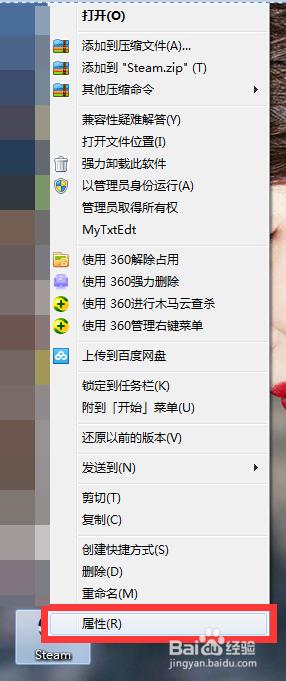
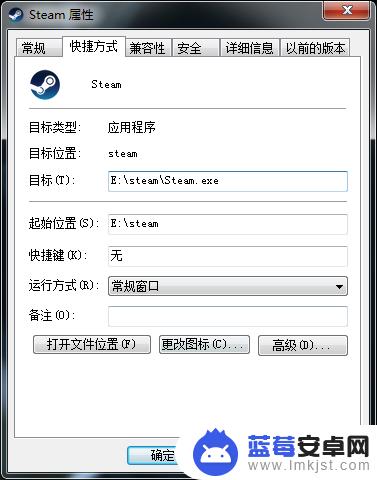
2.将“目标”E:\steam\Steam.exe 后 加上空格然后输入-tcp(详情见下图)点击确定即可解决问题。
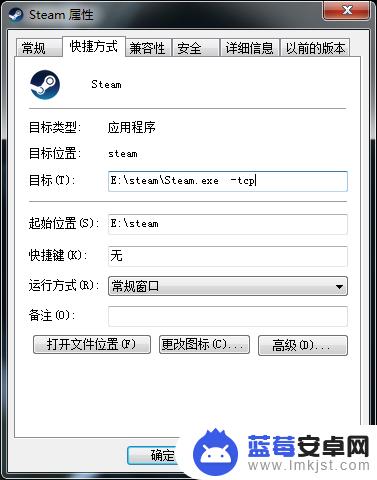
3.方法2:上面的步骤做了没成功不要急,找到防火墙然后关闭掉防火墙。
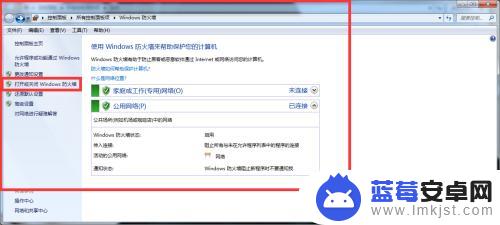
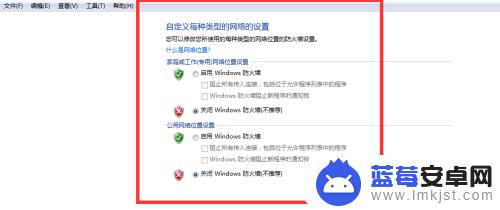
4.然后再找到steam以管理员模式运行,然后再打开steam属性界面。选择win7兼容模式运行,在把下面的管理员身份勾上即可。
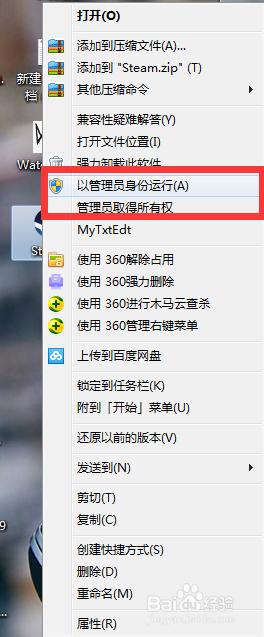
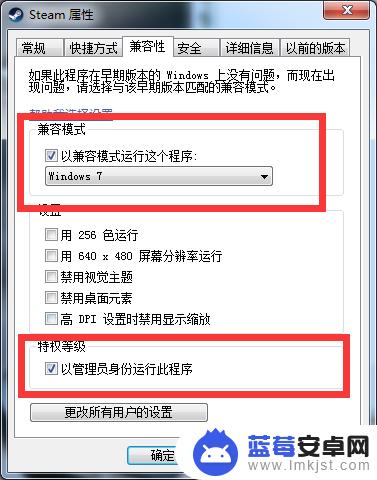
5.方法3:
打开CMD命令符,然后在弹出来的命令符中输入“ netsh interface ip set dns 本地连接 static 114.114.114.114”,"netsh interface ip add dns 本地连接 233.5.5.5"这两句话的意思是更改DNS命令,当然也可以手动去网卡内更改,更改后再次尝试打开steam即可解决问题。
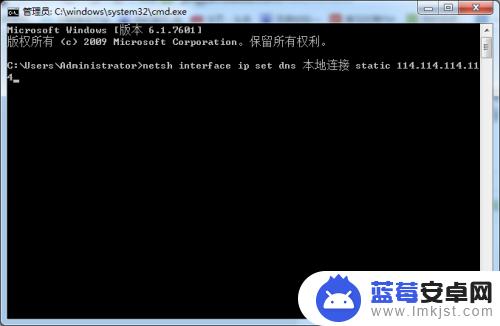
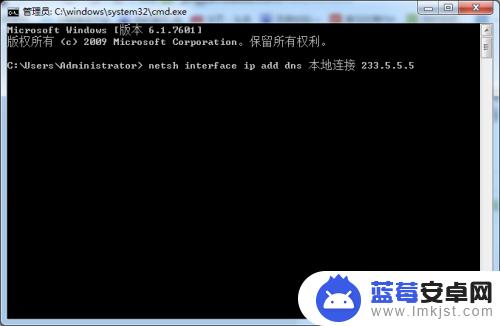
6.方法4:如果还不行,那么删除steam文件夹中package中的所有内容,再次尝试进入steam。
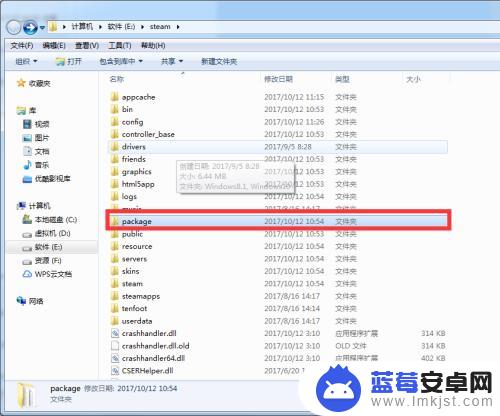
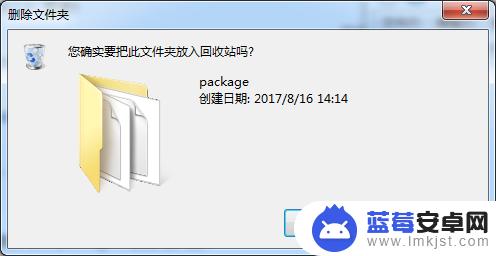
7.总结:其实说白了就是你网络与steam更新服务器无法进行数据传输,这种情况如果以上步骤都尝试了。那么直接用手机给电脑分享热点然后直接用流量更新绝对是可以解决问题的。特别是校园网用户基本上使用这个方法都可以。
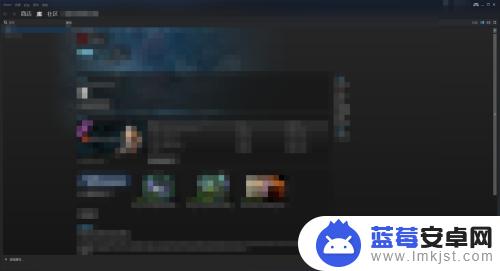
好了,这就是关于Steam,请确保您的网络连接正常的相关介绍详情。关注本站后,我们将每天为各位玩家提供更多精彩的游戏攻略,带来更多惊喜!












